
радник ExpertAdvisor (ЕА) для торгівлі на ринку форекс. (Інструкція і експлуатація в роботу)
Привіт, друзі. Сьогодні буде трохи корисної інформації як для початківців трейдерів так і для вже досвідчених у цій справі. Да да, мова піде про радників, і розглядати будемо радник ExpertAdvisor (ЕА).
Робота трейдера дуже складна і в психологічному аспекті емоційно вона людини виснажує. Тому ІТ-фахівці, для спрощення роботи трейдерів розробили такий механізм, який має назву в народі-радник.
Основний принцип роботи радника такий:
за 5 хвилин до виходу новин, радник відкриває ордер в брокера-якщо ціна піднімається вгору і досягає певного значення (відкривається угода на купівлю Buy), а якщо ціна піде вниз і досягає такого ж певного значення (відкрити угоду на продаж Sell).
Ціна йде в одному напрямку і таким чином відкривається ордер. Чи не спрацював ордер автоматично видаляється. За ордером прибуток зростає і захищається переносом стоп-лосс в безубиток, потім цей відкритий ордер з прибутком закривається по трейлинг-стопу або тейк-профітом. Найприємніше в цьому, то що все робиться автоматом (радником ЕА).
Якби все так було просто як пишу вище, то всі були б як мінімум мільйонерами У кожного радника є свої настройки і принцип роботи. Зараз ми розглянемо як його налаштує і оптимізувати під торгівлю на Форексі.
- Викачуємо наш радник ExpertAdvisor.rar
- Відкриваємо собі рахунок в брокера NORD FX (на жаль радник на Forex4ou не працює. На AMarkets (Aforex) не перевіряв)
- NORD FX - це одна з успішних брокерських компаній на міжнародних валютних ринку Форекс, яка пропонує свої послуги фізичним особам і компаніям.
Чим ще відмінний цей брокер - це те що можна отримати бонус 8 доларів на свій рахунок в компанії NORD FX.
І так, тепер ми підійшли до найголовнішого. Оптимізація та налаштування радника.
1) Скачуєте Metatrader 4 з сайту компанії. Потім запускаєте його у себе на комп'ютері, де відкриваєте вікно торгової валюти EURUSD, і будь-який таймфрейм - наприклад Н4.
В ЕА входять 3 файлу, які потрібно розміщувати в такому порядку:
- EA. ex4- файл радника, ставите в папку «c: \ Program Files \ MetaTrader NordFX \ experts \» терміналу,
- eurusd. set- файл настройок для EURUSD, в папку «c: \ Program Files \ MetaTrader NordFX \ experts \ presets \»,
- optimizftion. set- файл настройок для оптимізації, в папку «c: \ Program Files \ MetaTrader NordFX \ tester \ files \».
2) В занедбаному терміналі натискаєте на кнопку «Файл, логін», де записуєте свій логін і пароль який ви отримали при реєстрації рахунку. Після цього термінал повністю готовий до роботи на ринку Форекс з вашим рахунком. Зліва вгорі натискаєте «Сервіс, Настройки (Tools / Options)», і ставите галочки, як на малюнку. Потім натискаємо на «ок».
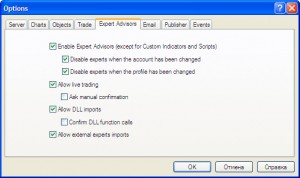
3) У вкладці «Навігатор» шукайте - Радники (Expert Advisors) - «ОК». Тягніть мишею радник на графік, і вибираєте у вікні з настройками кнопку «Завантажити (Load)», потім в новому вікні натискаєте - eurusd. set, потім- «Відкрити», і «ОК».
Які особливості радника ЕА бувають:
Для підвищення прибутковості радника ЕА, його потрібно оптимізувати - це встановити в автоматичному режимі параметри, які будуть працювати на певному проміжку часу (останні півроку).
Для цього і потрібен файл, - optimizftion.set.
Ось значення параметрів ЕА:
- TimeSet = «7:32"; // Проміжок часу, коли виставляються стоп ордери, якщо TimeSet = «00:00», то наш радник буде працює на пробій минулої доби.
- Delta - Вище або нижче екстремумів дня
- SL - Стоплосс в пунктах
- TP - Тейкпрофіт в пунктах
- risk - Якщо 0 то по фіксованому лоту
- NoLoss - Якщо 0 то немає установки безубитка
- trailing - Якщо 0 то немає трейлинг
- Lot - Використовується тільки при risk = 0
- OpenStop- Виставляти стоп ордери при відкритому ордері.
Всі значення таких параметрів встановлюються з файлу eurusd.set. Ринок змінюється завжди, і можливо доведеться поміняти параметри значення. Щоб не вгадувати параметри, вам треба зробити таке:
1) Завантажити історію значень (котирувань) валютної пари - EURUSD. Для цього робимо таке:
При відкритому терміналі натискаємо F2.
Шукаємо потрібну нам пару, відкриваємо, і натискаємо «1 хвилина (М1)». «Download (Завантажити)».
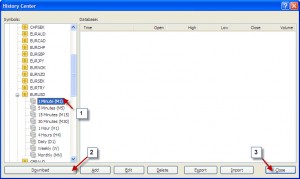
За закінчення операції вікно закриваємо. Історія валютної пари за весь період - закачана!
2) Потім натискаємо зліва вгорі терміналу МТ4 клавішу
Внизу відкриється тестер терміналу.
3) Ставимо всі параметри тестера в такому порядку (робимо уважно, щоб не помилитися):
4) Після цього вибираємо потрібну суму депозиту (раджу поповнювати рахунок від 100 USD, для відчутного заробітку). Дії вказані на малюнку.
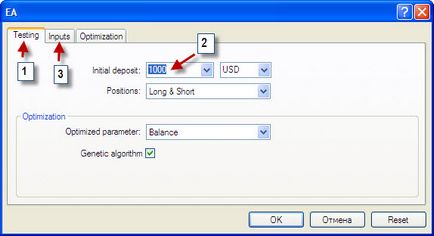
5) Тиснемо на клавішу «Load (Завантажити)». У відкритому вікні натискаємо на синю галочку, відкриваємо папку «c: \ Program Files \ MetaTrader NordFX \ tester \ files \" з файлом optimizftion. set. Виділяємо його натисканням, і тиснемо «Відкрити». Для оптимізації файл завантажений!
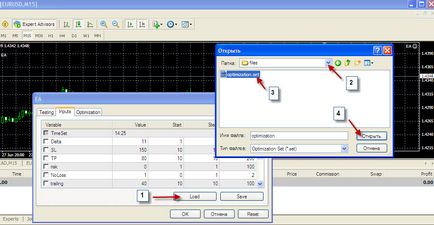
6) Натискаємо правою клавішею мишки на «Старт». Оптимізація почалася.
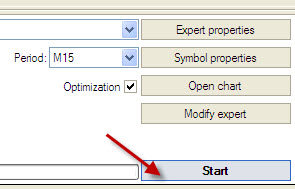
7) Коли пройде перший ця оптимізації у вас з'явилися написи така:
* Цифри 1:16:49 означають скільки часу пройшло з початку оптимізації,
* Цифри 41:23:44 означають скільки часу залишилося до кінця оптимізації.
Це довгий процес і займає приблизно добу. Зліва внизу процес показує кількість прогону:
Можна подивитися на графік оптимізації, натиснувши вказану на малюнку вкладку:
Межі які зверху - кращі результати, а знизу - гірші. Можна вибрати результати кращі за зменшенням автоматично натиснувши на іншу вкладку «Optimization Results (Результати оптимізації)», де вам треба натиснути на «Profit (Прибуток)» слід встановити трикутник кутом вниз. Після отриманих результатів вибираємо прибуток яка має найменшу просідання «Drawdown%» - не більше 20-30%. Клацають на цю строчку і таким чином результати застосовуються у вхідні параметри «Inputs».
8) Після цього зберігаємо ці настройки в папці «c: \ Program Files \ MetaTrader NordFX \ experts \ presets \», записуємо назву пари і дату, як показано на малюнку. Потім завантажуємо цей свіжий файл настройок в ЕА, як робили раніше.
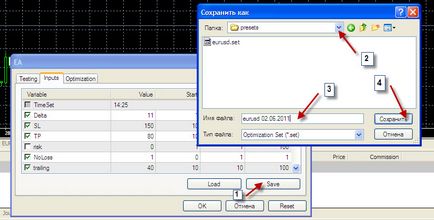
Даний радник можна використовувати періодично. Показую результати за останні пів року:
Додатково радник ЕА можна використовувати так: вибирати важливі новини в календарі на сайті fxgeneral.com/finansovie-novosti, вони все позначені червоним кольором на сайті. Ставлю на графік валютної пари (5 хв. До виходу новин) - інші настройки не змінюються. На новинах відкривається ордер в потрібну сторону і забирається прибуток.
Деякі перші кроки по торгових стратегіях ми зробили. Зараз вибір за вами.
Робіть своє життя краще!